
Heb je jezelf afgevraagd? waar worden de Skype-foto's opgeslagen? Dit is een veelgestelde vraag die gebruikers die deel uitmaken van de gemeenschap van deze software. Skype is als een andere instant messaging-toepassing die een back-up maakt van alle multimediabestanden die u ontvangt, met name foto's die vanaf het begin met de installatie in een bepaalde map worden opgeslagen.
Bij deze autosave moet je er rekening mee houden dat dit automatisch gebeurt. Het is dus het beste om deze map af en toe te controleren, zo voorkom je problemen met: hoog opslagvolume of ongelukken waar u spijt van kunt krijgen.
Houd er rekening mee dat multimediabestanden bestanden zijn die een bepaalde tijd hebben om te worden verwijderd, andere opties zoals chats, foto's, video's, spraakberichten en andere functies worden door u bepaald.
In welke mappen worden Skype-foto's opgeslagen op Windows 10, Mac of Linux?
Houd er met betrekking tot dit punt rekening mee dat, zoals vermeld, elke afbeelding die u van een ander contact ontvangt, standaard is: slaat direct op in een map. Toevoegen dat we als lid kunnen configureren om het in een bepaalde map op te slaan, dit proces gebeurt altijd, of het nu in gesprekken, video's of documenten is.
Dus je hebt een foutmarge om altijd te hebben back-up van alle informatie die u ontvangtOndanks dat we soms veel documenten, video's of foto's hebben, heb je bij het gebruik van een computer of laptop met een Windows, Mac of Linux besturingssysteem geen problemen.
- Open uw Skype-account en zoek naar een contactpersoon van uw keuze.
- Open vervolgens een willekeurige chat, bovenaan verschijnt een pictogram met drie stippen. Selecteer en kies waar galerij aangeeft.
- In dit gedeelte wordt ook alles weergegeven dat met die persoon is gedeeld afbeeldingen, audio of video's.
Aan de andere kant kun je ook toegang tot de map Dit proces, gemaakt door Skype op uw pc, is ingewikkelder, maar net zo effectief:
- Op Windows, druk op Windows-toets + R om het runvenster te openen.
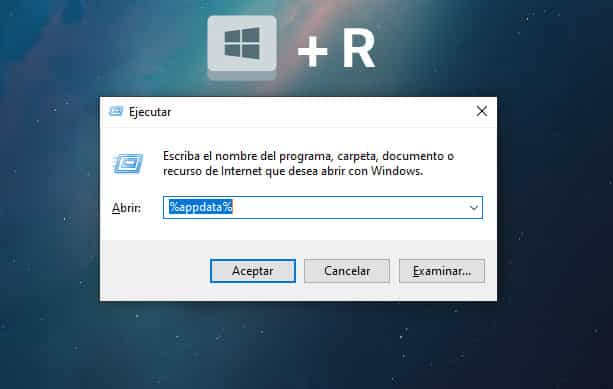
- Schrijf in het vak %appdata% en druk op de Enter-toets
- Zoek de Skype-map en voer in Afbeeldingen
In het geval dat u dit hele proces niet wilt uitvoeren, kunnen uw bestanden worden gevonden door deze link in te voeren: C: \ Gebruikers \ TuUsuario \ AppData \ Roaming \Skype\Afbeeldingen
In welke mappen worden Skype-foto's opgeslagen op Android, Tablet of iPhone?
Net als in de vorige stap voor stap, is het in dit proces essentieel om altijd de map te controleren waarin de documenten zijn opgeslagen. Vooral omdat een mobiel apparaat, tablet of iPhone een beperkte opslagruimteDaarom wordt voorgesteld om de foto's die u in een bepaalde periode in Skype ontvangt, te verwijderen die u niet nodig hebt of nodig hebt.
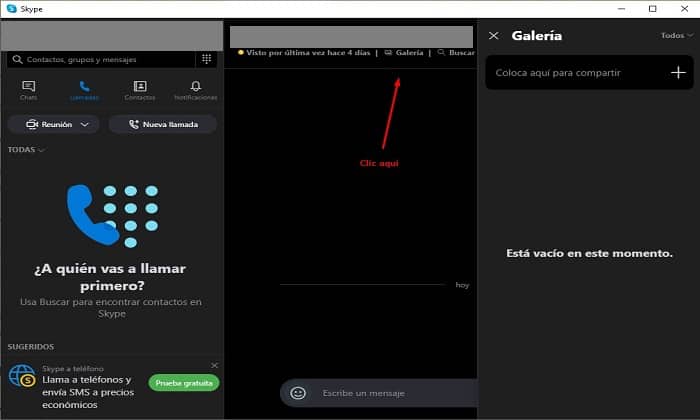
Hoe de bestanden in afbeelding te vinden?
- De eerste stap is om de nieuwste Skype-update op uw apparaat te downloaden of te hebben.
- Voer met de bijgewerkte applicatie nu uw aangemaakte account in.
- Toegang tot de chatfunctie.
- Zoek naar het pictogram dat meer aangeeft en kies een media-item.
Evenzo is een ander proces dat u kunt implementeren:
- Open het chatscherm met uw account open en kies een contactpersoon.
- Druk op en klik op «Bekijk profiel».
- In het profiel kun je naar beneden scrollen en krijg je een optie "galerij chats".
- Eenmaal binnen kunt u door elk multimediabestand naar keuze bladeren en ze bekijken.
Hoe lang worden mediabestanden bewaard?
Het platform biedt alternatieven op basis van uw situatie, dat wil zeggen, in sommige documenten hoeft u niet verder te gaan of heeft u een periode om te elimineren. Voor het grootste deel is het aan uw goeddunken om het te verwijderen of het zo lang te laten als u wilt, ervan uitgaande dat de regels zijn:
- Beschikbare duur van berichten, chattitels, video's, afbeeldingen of videoberichten, de regel van het platform is dat de gebruiker beslist om het uit zijn opslaglijst te verwijderen wanneer hij maar wil.
- Beschikbare duur van voicemail en voicemail, bestanden en gespreksopnames, de software heeft een 30 dagen beperkte tijd, dus let op en verwaarloos niet, want als je er geen aandacht aan schenkt, kun je waardevolle informatie kwijtraken.
- Dit bericht kan je interesseren: Download Skype gratis op elk apparaat 2024